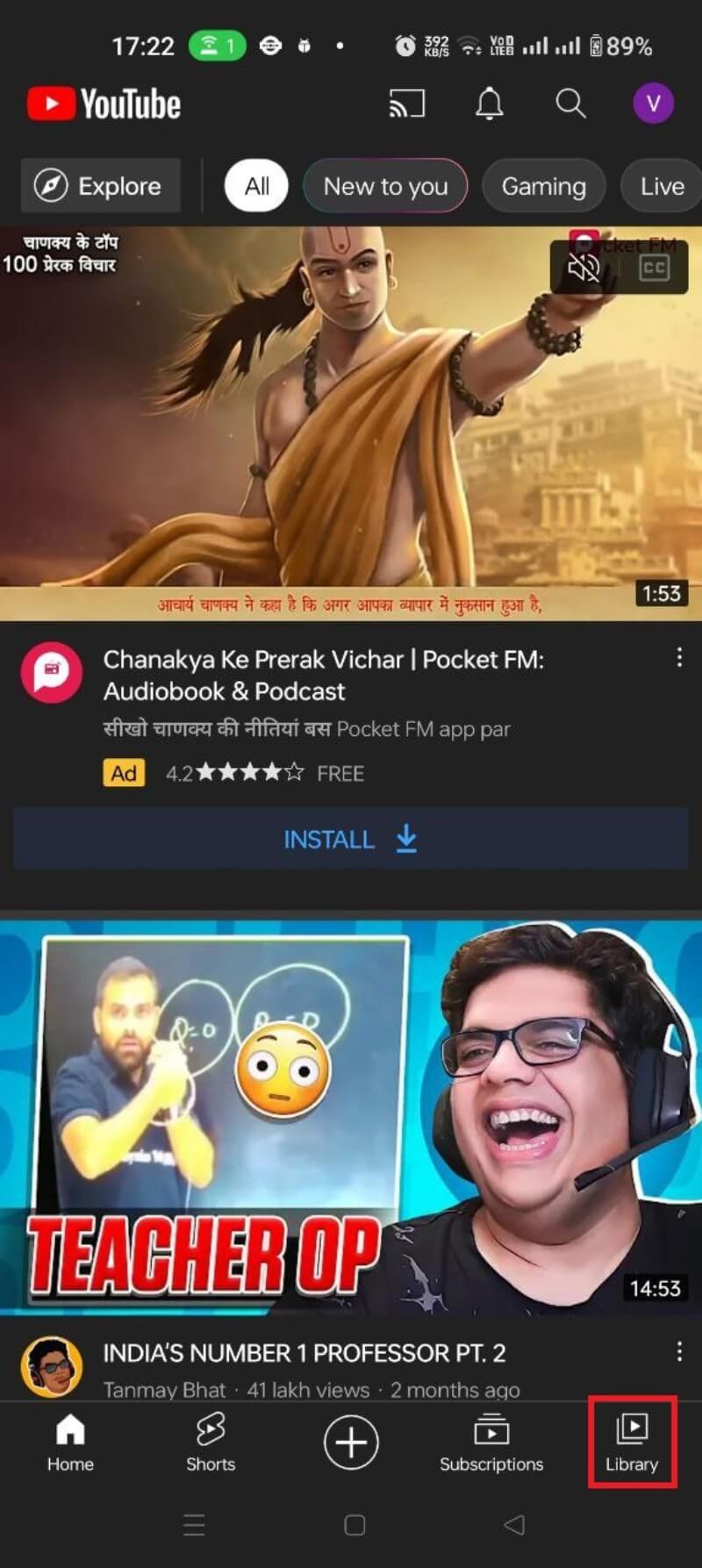Progressive Web Apps (PWAs) für den Desktop installieren

Was sind Progressive Web Apps?
Eine Progressive Web App (PWA) ist eine Website, die so gestaltet ist, dass sie sich wie eine native App verhält. Kurz erklärt: eine PWA ist eine Webanwendung, die schnell lädt, offline arbeiten kann und auf verschiedenen Geräten konsistent aussieht. Wichtige Merkmale:
- Sie funktionieren in allen modernen Browsern, unabhängig von der Standardwahl des Nutzers.
- PWAs sind responsiv. Sie passen sich an Screen-Größen von Smartphones über Tablets bis zu Desktop-Monitoren an.
- Sie verhalten sich wie native Apps: Icon auf dem Home-Bildschirm, eigenes Fenster, Taskbar-Eintrag und Push-Benachrichtigungen.
- Sie sind offline- bzw. eingeschränkt erreichbar, weil Teile der App gecached werden.
Service Worker: Ein Service Worker ist ein JavaScript-Programm, das im Hintergrund läuft. Es fängt Netzwerk-Anfragen ab, verwaltet Cache und ermöglicht Offline-Funktionen.

Warum PWAs nutzen?
PWAs sind schnell und schlank. Sie laden oft sofort, weil zuerst aus dem Cache bedient wird und anschließend die Verbindung geprüft wird. Browser-basierte Seiten warten dagegen meist zuerst auf die Netzwerkverbindung. Diese Verzögerung kann zu einem leeren Bildschirm führen — ein Grund, warum viele Nutzer innerhalb von ein paar Sekunden abspringen.
Weitere Vorteile:
- Geringerer Speicherverbrauch im Vergleich zu großen nativen Apps. Beispiel: Die Starbucks-PWA wird als nur 0,4 % der Größe der nativen App genannt.
- Verlässlichkeit: Service Worker sorgen dafür, dass Inhalte auch ohne ständige Netzwerkverbindung verfügbar sind (sofern sie zuvor gecached wurden).
- Nutzerfreundlichkeit: Keine wiederholte Eingabe von URLs; Start per Icon ist möglich.
- Plattform-agnostisch: Eine PWA funktioniert auf mobilen Geräten und Desktop-Systemen.
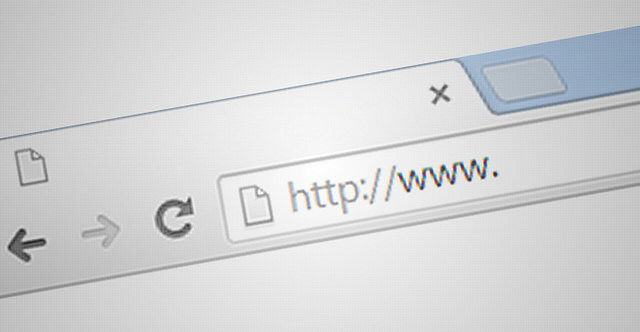
Wichtiger Hinweis: Offline-Funktionalität gilt für gecachte Inhalte. Neue Inhalte sind erst nach Wiederherstellung der Netzwerkverbindung verfügbar.
Wie installiere ich PWAs auf dem Desktop?
Seit Chrome 70 können Sie PWAs mit einem Klick auf den Desktop installieren. So geht es Schritt für Schritt:
- Öffnen Sie die Website, die eine PWA anbietet. Beispiele mit bekannten PWAs sind Twitter, Pinterest, Trivago, Uber und Starbucks. Manche PWAs sind nur über die mobile Seite erreichbar.
- Klicken Sie auf das Menü-Symbol oben rechts im Browser.
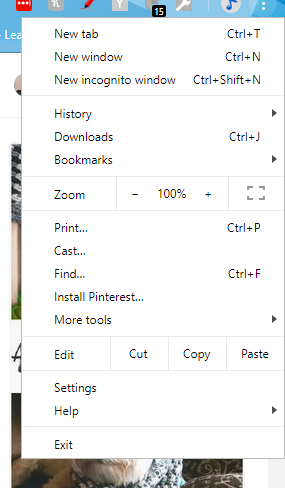
- Wählen Sie „Installieren [App-Name]“. Wenn die Option fehlt, ist wahrscheinlich keine PWA hinterlegt. Prüfen Sie die mobile Version der Seite.
- Bestätigen Sie im Dialog durch Klick auf Installieren.
- Öffnen Sie die App über das Desktop-Icon, das Taskbar-Symbol oder die Liste „Apps“ in Windows 10. Die PWA läuft dann in einem eigenen Fenster ohne Browser-Adressleiste.
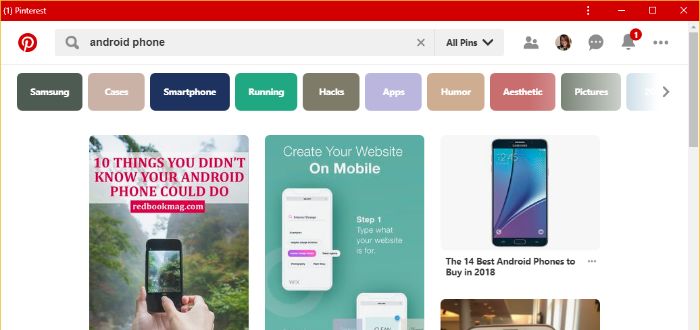
Deinstallieren: Klicken Sie auf die drei vertikalen Punkte in der PWA und wählen Sie „Deinstallieren [App-Name]”.
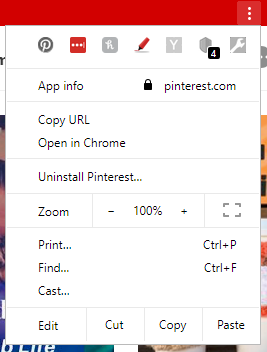
Schnelles Installations-Playbook für Nutzer
- Voraussetzungen prüfen: Verwenden Sie einen aktuellen Chrome oder kompatiblen Chromium-Browser.
- Site aufrufen: Mobile- oder Desktop-Version öffnen.
- Menü prüfen: Existiert der Menüeintrag zum Installieren?
- Installieren: Dialog bestätigen und Icon prüfen.
- Testlauf: App starten, offline testen (Flugmodus) und prüfen, welche Inhalte verfügbar sind.
- Deinstallation: Über die App-Einstellungen entfernen.
Wann funktionieren PWAs nicht gut?
- Tiefe Systemintegration fehlt: PWAs haben keine vollständigen API‑Zugriffe wie native Apps (z. B. eingeschränkter Zugriff auf Bluetooth, manche Hintergrund‑Dienste).
- Speicherintensive Anwendungen: Große Spiele oder komplexe Offline-Datenbanken sind oft besser als native Apps geeignet.
- Plattform‑Spezifika: Manche Betriebssystem‑Funktionen, Widgets oder tiefe Systembenachrichtigungen sind eingeschränkt.
- Inkonsistente Implementierung: Nicht alle Websites implementieren Service Worker oder ein vollständiges Manifest. Dann fehlt die Installationsoption.
Alternativen und Vergleich
- Native Apps: Bieten volle Hardware‑Integration und oft bessere Performance bei sehr komplexen Funktionen.
- Hybrid-Frameworks (z. B. Electron, Capacitor): Erlauben Web-Technologien, liefern aber größere Paketgrößen.
- Responsive Website ohne PWA-Funktionen: Einfach zu betreiben, aber ohne Offline- und Installationsvorteile.
Entscheidungsheuristik: Wenn Sie schnelle, plattformübergreifende Distribution mit geringer Installationsbarriere wollen, sind PWAs oft die beste Wahl. Wenn Sie tiefen Hardwarezugriff benötigen, ist eine native App besser.
Checkliste für Entwickler und Produktmanager
- Manifest prüfen: name, icons, start_url, display, background_color korrekt gesetzt.
- Service Worker aktiv: Caching‑Strategien definiert (Stale-While-Revalidate, Cache-First, Network-First je nach Use‑Case).
- HTTPS verpflichtend: Service Worker funktionieren nur über HTTPS.
- Test auf verschiedenen Geräten: Mobile und Desktop testen, inklusive Offline-Szenarien.
- Performance messen: Lighthouse-Score, Ladezeiten, TTFB beobachten.
- Update-Strategie: Wie werden neue Inhalte auf Clients verbreitet?
- Accessibility: PWAs zugänglich für Screenreader machen.
Migrationshinweise für Desktop-Admins
- Chrome-Policy: In Firmennetzwerken prüfen, ob PWA-Installation erlaubt ist.
- Verteilung: PWAs können per URL verteilt werden; sie benötigen keinen App-Store-Review-Prozess.
- Backup/Support: Klären Sie Support‑ und Logging‑Strategien, da PWA‑Instanzen verteilt laufen.
Sicherheit und Datenschutz
- HTTPS ist Pflicht. Unsichere Verbindungen werden blockiert.
- Service Worker können sensiblen Cache enthalten. Vermeiden Sie das Speichern von Passwörtern oder vertraulichen Daten im Cache.
- GDPR/Hinweise: PWAs sollten dieselben Datenschutzrichtlinien wie die Webversion einhalten. Informieren Sie Nutzer über gesammelte Daten und Einwilligungen.
Kurzes Glossar
- Service Worker — Hintergrundskript, das Netzwerk-Anfragen und Cache steuert.
- Manifest — JSON-Datei mit Metadaten zur App (Name, Icon, Start-URL).
- Cache-First / Network-First — Caching-Strategien zur Offline-Verfügbarkeit.
FAQ
Was brauche ich, um eine PWA zu installieren?
Sie benötigen einen modernen Browser (z. B. Chrome ab Version 70 oder kompatible Chromium-Browser) und eine Website, die ein PWA‑Manifest und einen Service Worker bereitstellt.
Funktionieren PWAs unter Windows, macOS und Linux?
Ja. PWAs können auf allen gängigen Desktop-Betriebssystemen laufen, sofern der Browser die Installation unterstützt.
Kann ich eine PWA offline nutzen?
Teile der PWA, die zuvor gecached wurden, sind offline verfügbar. Neue Inhalte sind erst nach Wiederverbindung erreichbar.
Entscheidungshilfe (Mermaid)
flowchart TD
A[Benötigt App-Funktionen] --> B{Tiefe Hardwareintegration?}
B -- Ja --> C[Native App erwägen]
B -- Nein --> D{Brauche Offline-Funktionalität?}
D -- Ja --> E[PWA prüfen]
D -- Nein --> F[Responsive Website ausreichend]
E --> G[PWA entwickelt mit Service Worker]
G --> H[Installierbar auf Desktop]Zusammenfassung
Progressive Web Apps kombinieren die Erreichbarkeit des Web mit vielen Vorteilen nativer Anwendungen: schnelle Ladezeiten, Offline-Fähigkeit, geringerer Speicherbedarf und einfache Distribution. Sie sind ideal für viele Anwendungsfälle, insbesondere wenn Plattform‑Unabhängigkeit und geringe Wartungskosten im Vordergrund stehen. Für sehr hardware‑nahen Einsatz bleiben native Apps die besser geeignete Wahl.
Bildnachweis: Website-Adresse / URL-Leiste
Ähnliche Materialien
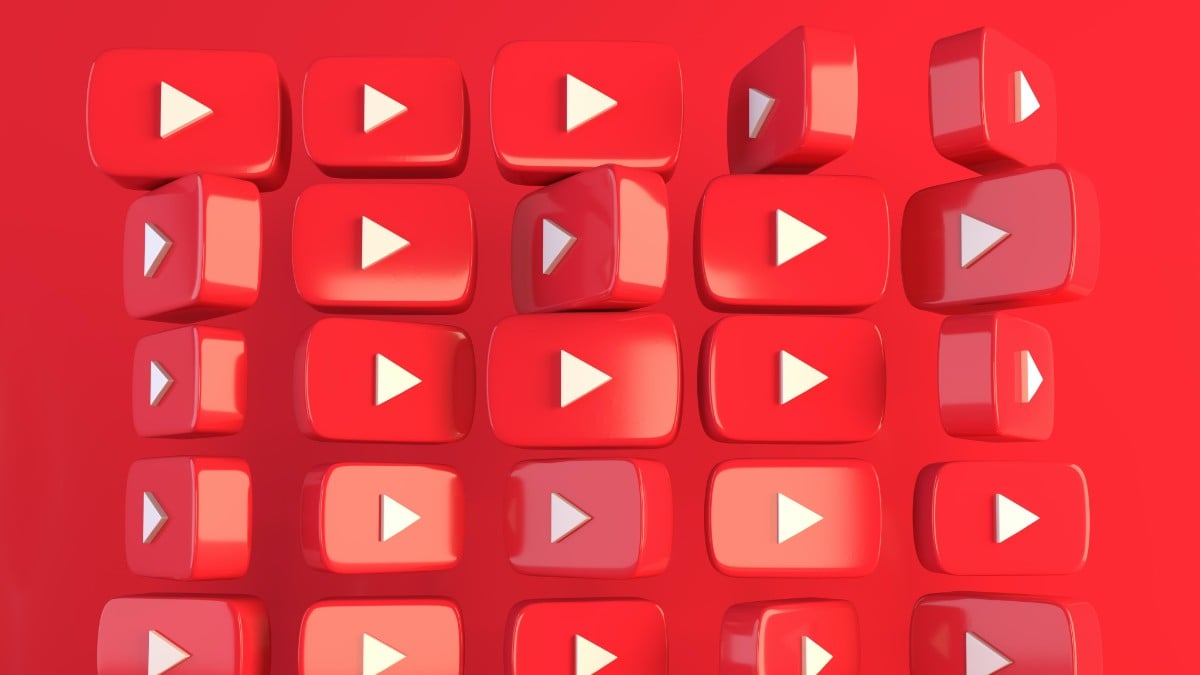
YouTube Wiedergabeverlauf löschen & pausieren
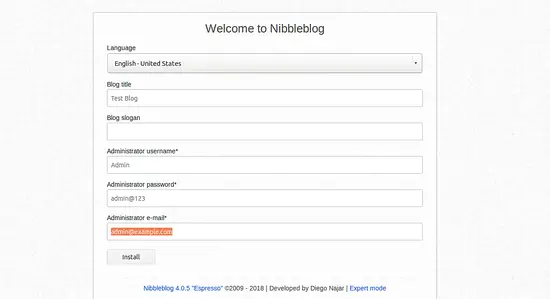
Nibbleblog auf Ubuntu 16.04 installieren
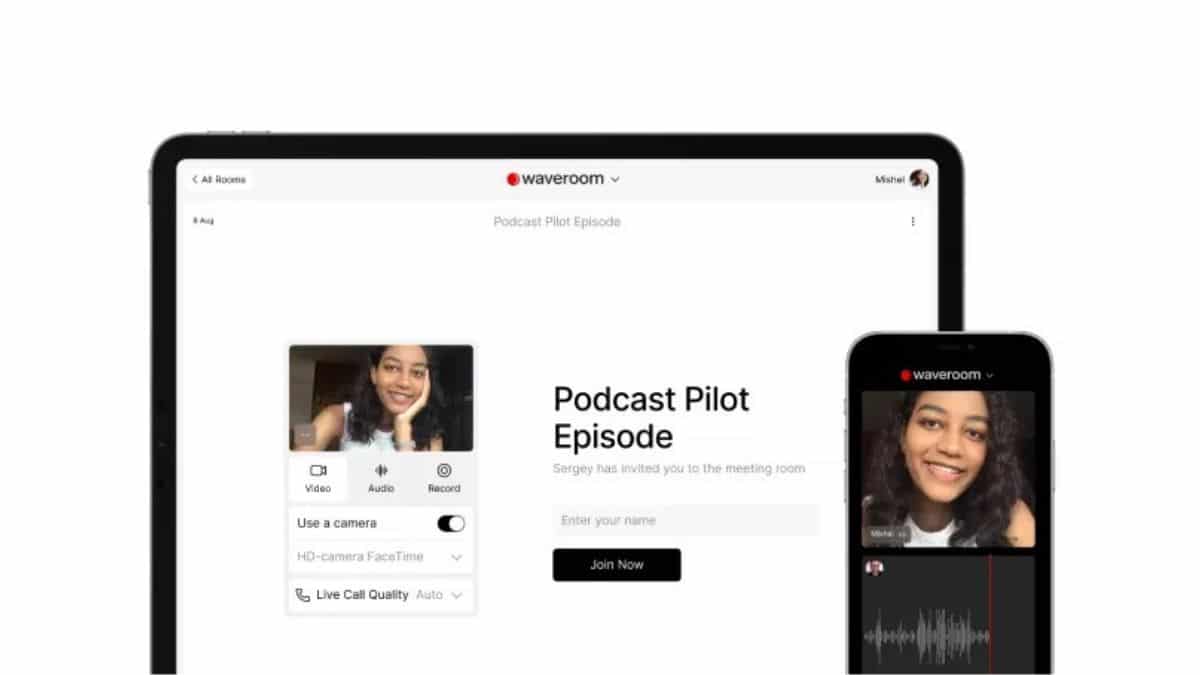
Waveroom im Test: Podcast aufnehmen & Tipps
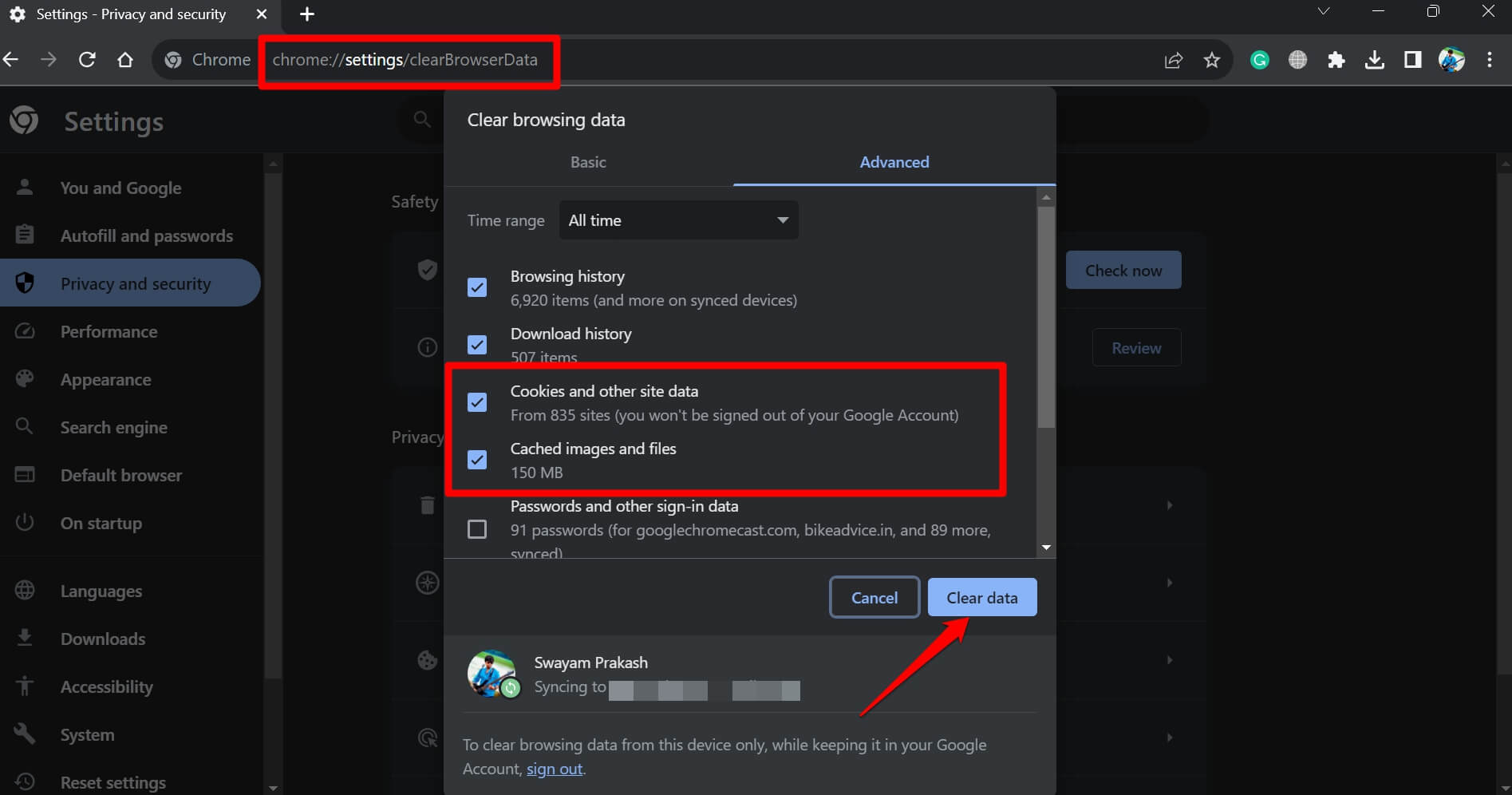
403 Forbidden bei PayPal beheben